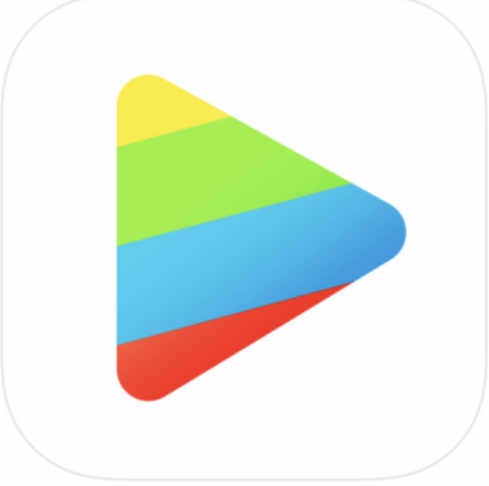三星笔记本电脑如何开启和使用蓝牙功能?
- 更新时间:2024-11-20
在现代科技飞速发展的时代,笔记本电脑已成为我们日常生活和工作中不可或缺的工具。而三星笔记本电脑,凭借其出色的性能和设计,更是赢得了众多用户的喜爱。其中,蓝牙功能作为笔记本的一个重要组成部分,能够方便地连接其他设备,如耳机、音箱、键盘等,实现无线数据传输和通信。但对于一些新手用户来说,如何正确使用三星笔记本电脑的蓝牙功能可能还是一个难题。接下来,我们就来详细介绍一下三星笔记本电脑蓝牙的使用方法。

打开蓝牙功能
首先,你需要确保你的三星笔记本电脑已经正确安装了蓝牙驱动。通常情况下,新买的笔记本电脑都会预装这些驱动程序。如果你的电脑没有预装,可以前往三星官网下载并安装。

方法一:通过“设置”打开蓝牙
1. 启动电脑:确保你的三星笔记本电脑已经开机并处于可操作状态。
2. 打开“开始”菜单:点击电脑桌面左下角的“开始”按钮。
3. 进入设置:在“开始”菜单中,找到并点击“设置”图标。这个图标通常是一个齿轮形状。
4. 进入设备选项:在“设置”界面中,找到并点击“设备”选项。
5. 打开蓝牙:在“设备”界面中,你会看到一个“蓝牙和其他设备”的选项。点击它,然后找到蓝牙开关,并将其向右滑动以开启蓝牙功能。
方法二:通过快捷键打开蓝牙
有些三星笔记本电脑配备了专门用于控制蓝牙功能的快捷键。你可以通过按键盘上的特定组合键来开启或关闭蓝牙。
1. 查找快捷键:通常在键盘的上方或功能键区域,你会找到一个带有蓝牙图标的按键,或者是一个Fn键配合其他按键的组合(如Fn+F5)。
2. 使用快捷键:按下这些快捷键组合,即可开启或关闭蓝牙功能。
方法三:通过“计算机管理”启用蓝牙
如果以上方法都无法打开蓝牙,你还可以尝试通过“计算机管理”来启用蓝牙设备。
1. 找到“计算机”图标:在桌面或开始菜单中找到“计算机”或“此电脑”图标。
2. 右键点击并选择“管理”:使用鼠标右键点击这个图标,然后在弹出的菜单中选择“管理”。
3. 进入设备管理器:在“计算机管理”窗口中,找到并点击“设备管理器”。
4. 启用蓝牙设备:在设备管理器中,找到蓝牙设备,并右键点击它,然后选择“启用”。
连接蓝牙设备
开启蓝牙功能后,你就可以开始连接其他蓝牙设备了。以下是连接蓝牙设备的步骤:
1. 打开蓝牙设备的配对模式:首先,你需要确保你想要连接的蓝牙设备(如耳机、音箱等)已经打开了配对模式。通常,你需要按住设备上的某个按钮几秒钟,直到指示灯开始闪烁。
2. 在笔记本上添加设备:回到你的三星笔记本电脑上,进入“设置”中的“设备”选项,然后点击“添加蓝牙或其他设备”。
3. 选择设备类型:在弹出的窗口中,选择你想要添加的设备类型(如“蓝牙”)。
4. 搜索并连接设备:电脑会开始搜索附近的蓝牙设备。在搜索结果中找到你的设备,然后点击它进行连接。
5. 输入配对码:如果需要,输入设备上的配对码(通常是0000或1234)来完成连接。
使用蓝牙功能
一旦成功连接蓝牙设备,你就可以开始使用它们了。以下是一些常见的使用场景:
连接蓝牙耳机或音箱
1. 播放音乐或视频:打开你的音乐播放器或视频播放软件,开始播放你想要听或看的内容。
2. 调整音量:你可以通过耳机或音箱上的音量按钮来调整音量,也可以通过笔记本电脑上的音量按钮来调整。
3. 切换设备:如果你想在多个蓝牙设备之间切换(如从耳机切换到音箱),只需在“设置”中的“设备”选项里,选择你想要使用的设备即可。
连接蓝牙键盘或鼠标
1. 配对设备:按照上面的步骤将你的蓝牙键盘或鼠标与笔记本电脑进行配对。
2. 开始使用:一旦配对成功,你就可以开始使用蓝牙键盘或鼠标来操作你的笔记本电脑了。
传输文件
1. 选择文件:在笔记本电脑上找到你想要传输的文件,然后右键点击它。
2. 发送文件:在弹出的菜单中选择“发送到”->“蓝牙设备”。
3. 选择接收设备:在弹出的窗口中,选择你想要发送文件的蓝牙设备。
4. 等待传输完成:等待几秒钟,直到文件传输完成。
注意事项
在使用三星笔记本电脑的蓝牙功能时,有几点需要注意:
1. 确保设备兼容性:不是所有的蓝牙设备都能与你的笔记本电脑兼容。在购买蓝牙设备之前,最好查看一下它的兼容性信息。
2. 保持设备距离:蓝牙设备的连接距离有限,通常不超过10米。确保你的设备和笔记本电脑在连接范围内。
3. 及时更新驱动程序:有时候,蓝牙功能出现问题可能是由于驱动程序过时或损坏造成的。定期更新你的蓝牙驱动程序可以确保你的蓝牙功能正常工作。
4. 注意电量:蓝牙设备需要电量来工作。确保你的蓝牙设备有足够的电量,以免在使用过程中突然断电。
结语
通过以上的介绍,相信你已经对三星笔记本电脑的蓝牙功能有了更深入的了解。无论是连接蓝牙耳机、音箱、键盘还是传输文件,只要按照上面的步骤操作,你就能轻松实现无线连接和数据传输。希望这篇文章能帮助你更好地使用你的三星笔记本电脑!
- 上一篇: 揭秘EVD:全面了解这一创新技术!
- 下一篇: 丝绸之路:解锁官职与声望的荣耀阶梯